win10如何查看文件扩展名 Win10怎样显示文件扩展名
更新时间:2023-10-07 14:58:48作者:xiaoliu
win10如何查看文件扩展名,Win10作为目前最新的操作系统版本,为用户提供了更加便捷和智能的文件管理功能,在日常使用中我们经常会遇到需要查看文件扩展名的情况。而Win10为我们提供了简单的方法来显示文件的扩展名,使我们能够更加准确地辨识不同类型的文件。通过在文件管理器中进行简单设置,我们可以轻松地查看文件的扩展名,并且根据不同的扩展名来进行相应的操作。下面我们将介绍一下在Win10中如何查看文件的扩展名,让我们一起来学习吧!
方法如下:
1、如下图可以看到了文件,在这里文件看到了。而扩展名没有看到。
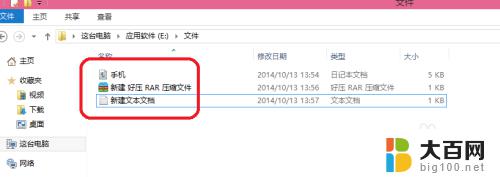
2、单击"查",选择”选项”。

3、出现了文件夹选项,单击“查看”。
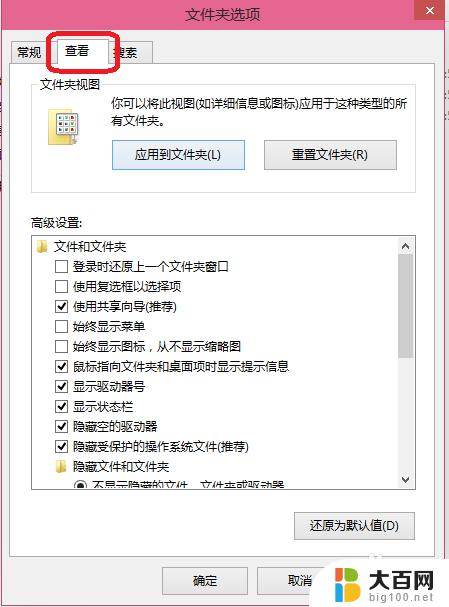
4、在选择不要勾,“隐藏已知文件类型的扩展名。在单击”确定“。

5、如下图可以看到了.jnt、rar、txt、文件扩展名。
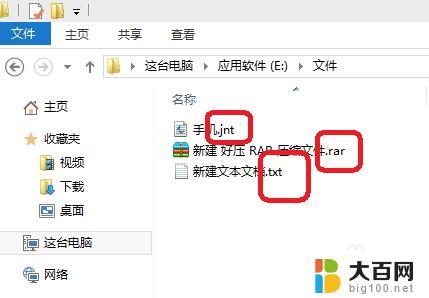
以上就是关于如何在Win10中查看文件扩展名的全部内容,如果您遇到类似的问题,可以按照本文提供的方法来解决。
win10如何查看文件扩展名 Win10怎样显示文件扩展名相关教程
- win10如何显示后缀名 win10如何设置显示文件扩展名
- 怎么把文件的扩展名显示出来 如何在win10中显示文件的扩展名
- win10系统后缀名 win10怎样显示文件扩展名
- 如何改文件名后缀 Win10如何修改文件扩展名格式
- win10怎么改exe后缀 Win10如何修改文件扩展名格式
- windows 拓展显示器怎么用 win10双屏幕扩展如何使用
- windows10怎么搜索视频文件 Win 10如何快速搜索不带扩展名的视频或图片文件
- 如何扩展显示屏 Win10怎么设置双显示器
- 电脑拓展屏如何设置向左拓展 win10笔记本连接显示器向左扩展有没有教程
- win10更改文件名后缀 Win10如何修改文件后缀名
- win10c盘分盘教程 windows10如何分区硬盘
- 怎么隐藏win10下面的任务栏 Win10任务栏如何隐藏
- win10系统文件搜索功能用不了 win10文件搜索功能无法打开怎么办
- win10dnf掉帧严重完美解决 win10玩地下城掉帧怎么解决
- windows10ie浏览器卸载 ie浏览器卸载教程
- windows10defender开启 win10怎么设置开机自动进入安全模式
win10系统教程推荐
- 1 windows10ie浏览器卸载 ie浏览器卸载教程
- 2 电脑设置 提升网速 win10 如何调整笔记本电脑的网络设置以提高网速
- 3 电脑屏幕调暗win10 电脑屏幕调亮调暗设置
- 4 window10怎么一键关机 笔记本怎么使用快捷键关机
- 5 win10笔记本怎么进去安全模式 win10开机进入安全模式步骤
- 6 win10系统怎么调竖屏 电脑屏幕怎么翻转
- 7 win10完全关闭安全中心卸载 win10安全中心卸载教程详解
- 8 win10电脑怎么查看磁盘容量 win10查看硬盘容量的快捷方法
- 9 怎么打开win10的更新 win10自动更新开启教程
- 10 win10怎么关闭桌面保护 电脑屏幕保护关闭指南